時間:2024-01-18 來源:互聯網 瀏覽量:
電腦桌麵快速切換是現代生活中經常使用的一項技巧,特別是在WIN10係統中,它為我們提供了更為便捷的操作方式,在WIN10係統中,我們可以利用特定的鍵盤快捷鍵來快速切換到電腦桌麵,讓我們的工作效率得到極大的提升。究竟是哪個鍵可以實現這一功能呢?如何操作才能更加快速地切換到電腦桌麵呢?下麵我們就來一起探討一下。
具體步驟:
1.第一種方法就是通過電腦右下角的返回桌麵按鈕,這是win10係統新增加的一個功能。之前的所有係統都沒有,不過這塊區域很小,就在消息通知的右側,見下圖...

2.以上方法既可以通過鼠標單擊此按鈕,也可以點擊鼠標右鍵選擇“顯示桌麵”來實現;另外有一個組合鍵,和這個按鈕的功能類似,它就是win+D組合鍵;

3.按下快捷鍵win+D可以在桌麵和目前使用的應用之間來回切換;此外還有一種方法,那就是使用鼠標右鍵點擊桌麵最下方的任務欄;

4.然後我們會在彈出的窗口裏看到一項“顯示桌麵”,不過這種方法隻能是用於返回到桌麵上。而無法切換回正在使用的程序中來;
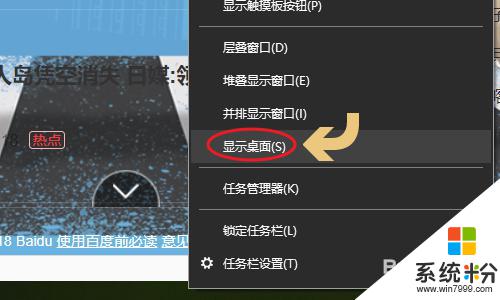
5.最後一個常用方法就是點擊鍵盤上的win鍵,也就是上麵標有Windows圖標的那個按鍵。這個方法多用在全屏玩遊戲返回桌麵的情況;
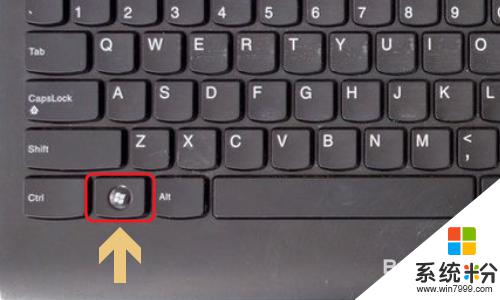
以上就是電腦桌麵快速切換使用的鍵的全部內容,如果你遇到這種問題,可以嚐試按照以上方法解決,希望這對大家有幫助。